Cách tìm và thêm hình dán trên TikTok để tạo video hay nhất
Khi bạn muốn tạo nội dung tuyệt vời để đăng trên một nền tảng xã hội nổi tiếng như TikTok, bạn có ý định tìm kiếm các bộ lọc, hiệu ứng, nền nhạc và thậm chí cả nhãn dán tốt nhất. Hình dán trên TikTok là một công cụ thu hút ánh nhìn tuyệt vời để thêm vào bài đăng của bạn vì nó tạo thêm sự thú vị và màu sắc cho bất kỳ loại video nào. Hơn nữa, bạn có thể sử dụng các nhãn dán như cuộc thăm dò ý kiến, câu hỏi bong bóng và những hình dán khác để tạo kết nối với những người khác. Vì vậy, tại sao không học cách tìm nhãn dán trên TikTok và sử dụng chúng cho video của bạn? Dưới đây là một số cách để nâng cấp trò chơi của bạn khi đăng nội dung.
Danh sách Hướng dẫn
Hướng dẫn cơ bản về cách tìm và thêm nhãn dán trên TikTok Cách thêm nhãn dán tùy chỉnh trên TikTok thông qua GIPHY Cách tốt nhất để tạo và thêm nhãn dán hoạt hình trên TikTok Lời khuyên bổ sung về 5 Nhãn dán phổ biến được đề xuất trên TikTok Câu hỏi thường gặp về Thêm nhãn dán thú vị trên TikTokHướng dẫn cơ bản về cách tìm và thêm nhãn dán trên TikTok
Bước 1.Mở TikTok trên thiết bị của bạn và nhấn vào nút "Thêm" ở giữa phía dưới màn hình để quay video. Nhấn vào nút "Ghi" để bắt đầu ghi hoặc nút "Tải lên" để thêm video hiện có.
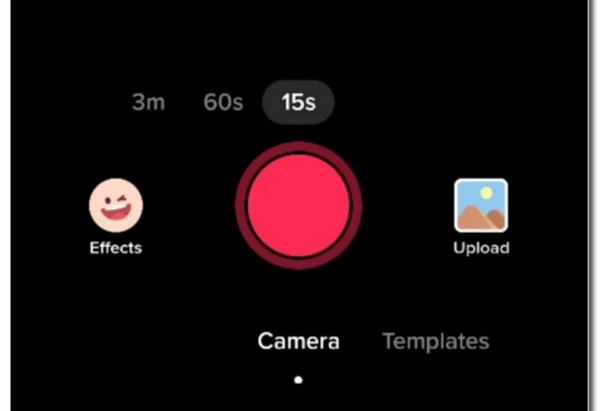
Bước 2.Sau khi bạn quay phim hoặc tải lên xong, hãy nhấn vào nút "Tiếp theo" để tiến hành chỉnh sửa. Từ các tùy chọn bên dưới màn hình của bạn, hãy nhấn vào nút "Nhãn dán". Nó sẽ ngay lập tức hiển thị cho bạn các nhãn dán được đề xuất trên TikTok để tìm kiếm nhanh. Nếu bạn đang tìm kiếm biểu tượng cảm xúc, chỉ cần nhấn vào nút "Biểu tượng cảm xúc".
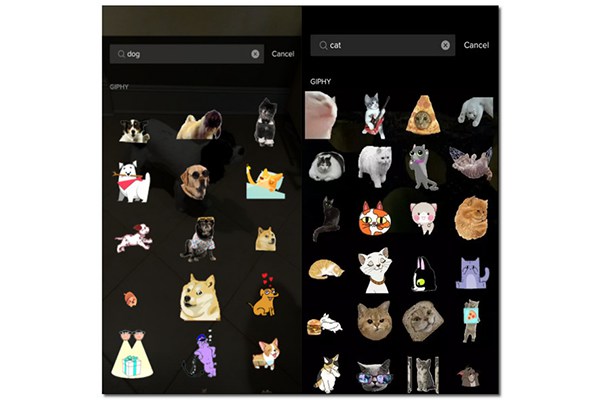
Bước 3.Bạn có thể tìm kiếm GIF bằng cách nhập tên trên thanh tìm kiếm. Sau khi hoàn tất, hãy thêm những thứ thú vị khác vào video TikTok, chẳng hạn như âm nhạc, bộ lọc, v.v. Khi nó đã sẵn sàng, hãy nhấn vào nút "Đăng".
Cách thêm nhãn dán tùy chỉnh trên TikTok thông qua GIPHY
Đặc biệt, việc tạo nhãn dán và áp dụng nó vào video TikTok của bạn thông qua công cụ GIPHY. Với nó, bạn có thể thêm các nhãn dán tùy chỉnh trên TikTok. Làm theo các bước dưới đây:
Bước 1.Mở trình duyệt của bạn và truy cập trang web GIPHY. Nhấp vào nút "Nhãn dán" để tải ảnh bạn muốn làm nhãn dán cho video TikTok lên. Đảm bảo rằng hình ảnh ở định dạng JPG hoặc PNG vì đây là những hình ảnh duy nhất tương thích với GIPHY. Sau khi bạn đã tải lên bức ảnh mong muốn, hãy nhấp vào nút "Lasso" để cắt bỏ phần quan trọng.
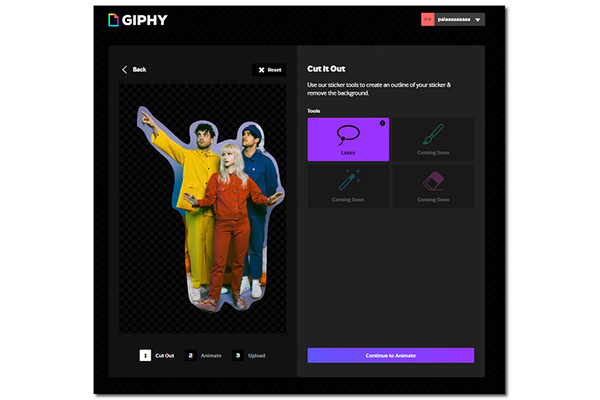
Bước 2.Sau khi cắt ảnh, hãy nhấp vào nút "Tiếp tục hoạt hình". Ở giai đoạn này, hãy chọn chuyển động tốt nhất cho ảnh bị cắt. Bạn cũng có thể thêm Stroke để tạo màu cho nhãn dán của mình. Điều này giống như tô màu các cạnh của bức ảnh bị cắt và thậm chí bạn có thể chọn kích thước của nét vẽ để làm cho nó mỏng hoặc dày.
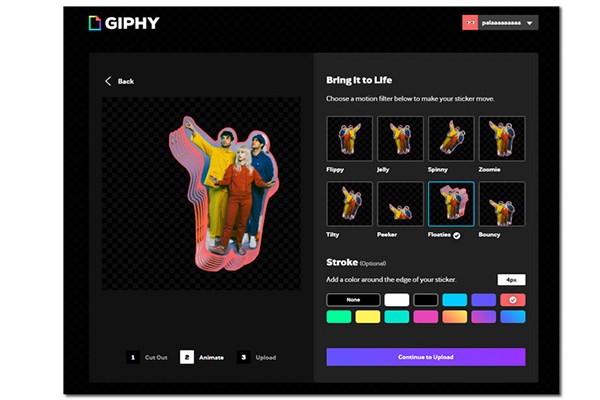
Bước 3.Sau khi chỉnh sửa xong, hãy nhấp vào nút "Tiếp tục tải lên". Tải nhãn dán xuống thiết bị của bạn hoặc tải lên GIPHY và đợi TikTok phê duyệt. (TikTok có chính sách bảo vệ để kiểm tra các nhãn dán tùy chỉnh xem chúng có phù hợp với khán giả gia đình hay không).
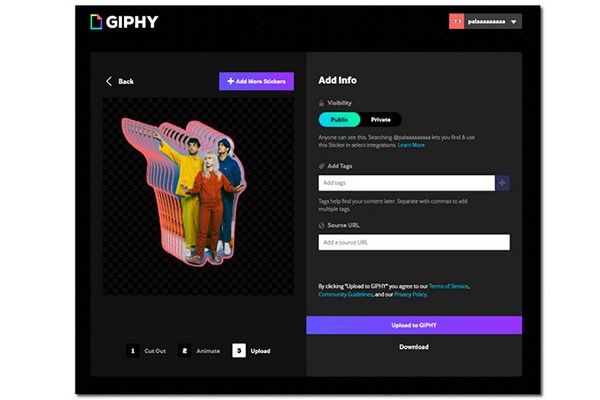
Cách tốt nhất để tạo và thêm nhãn dán hoạt hình trên TikTok
Nếu bạn không thích ý tưởng chờ TikTok phê duyệt nhãn dán tùy chỉnh của mình, có một cách khác để làm như vậy. AnyRec Video Converter sẽ giúp bạn tạo các nhãn dán hoạt hình đẹp nhất để thêm vào TikTok. Với sự trợ giúp của công nghệ AI, bạn có thể tạo nhãn dán từ ảnh hoặc video ở bất kỳ định dạng tệp nào với chất lượng cao. Hơn nữa, nó giúp thêm bộ lọc và hiệu ứng để tạo nhãn dán tốt hơn trên video TikTok.

Tạo hình dán động cho TikTok với độ phân giải chất lượng cao.
Hỗ trợ hơn 100 định dạng video và hình ảnh cho nhãn dán động.
Tốc độ tạo và tải hình dán động nhanh hơn 50 lần.
Cung cấp các công cụ khác như Video Enhancer, Video Trimmer, Color Correction, v.v.
100% Bảo mật
100% Bảo mật
Cách tạo nhãn dán động bằng AnyRec Video Converter:
Bước 1.Tải xuống chương trình trên thiết bị của bạn và khởi chạy nó. Khi nó được mở, hãy tìm nút Hộp công cụ ở phần trên cùng của khung. Công cụ này sẽ hướng dẫn bạn đến nhiều công cụ bạn có thể sử dụng để chỉnh sửa video. Nhấp vào nút "GIF Maker" để bắt đầu tạo nhãn dán động cho TikTok.
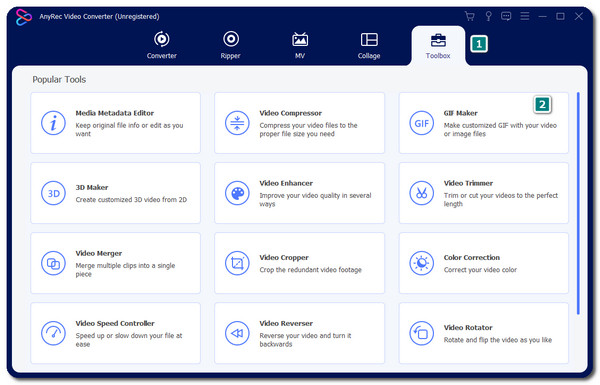
Bước 2.Có hai tùy chọn để bạn lựa chọn là Video to GIF và Photo to GIF. Đối với bước này, hãy chọn video trong phần "GIF" để chọn tệp video mong muốn. Chương trình sẽ hướng dẫn bạn đến cửa sổ chỉnh sửa để chỉnh sửa và thêm nhiều hiệu ứng hơn cho video của bạn. Nhấp vào nút "Star Wand" để thêm bộ lọc và hiệu ứng cho video hoặc nhấp vào nút "Kéo/Cắt" để cắt những phần không mong muốn.
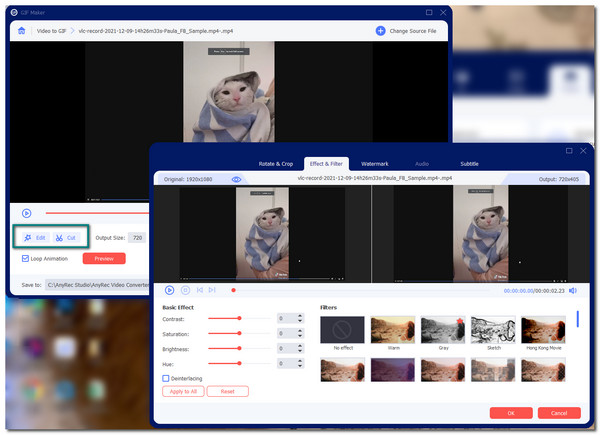
Bước 3.Nhấp vào nút "Tốc độ khung hình" để chọn chuyển động mong muốn của nhãn dán. Bạn có thể chọn tốc độ khung hình lên tới 24FPS. Bạn có thể xem qua nhãn dán hoạt hình bằng cách nhấp vào nút "Xem trước". Nhấp vào nút "Loop Animation" để lặp lại nhãn dán.
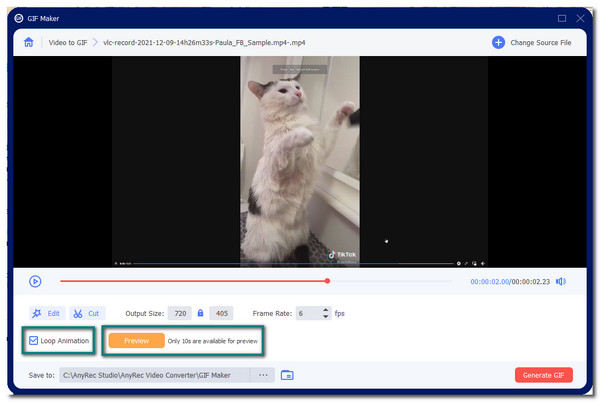
Bước 4.Khi bạn hài lòng với nhãn dán đã chỉnh sửa, hãy nhấp vào nút "Lưu vào" ở phần dưới của khung. Sau khi mọi thứ đã hoàn tất, hãy nhấp vào nút "Tạo GIF" để lưu các thay đổi. Nhãn dán mới được tạo cho TikTok sẽ xuất hiện sau khi quá trình hoàn tất. Sau đó bạn có thể thêm GIF vào video TikTok của bạn một cách dễ dàng.
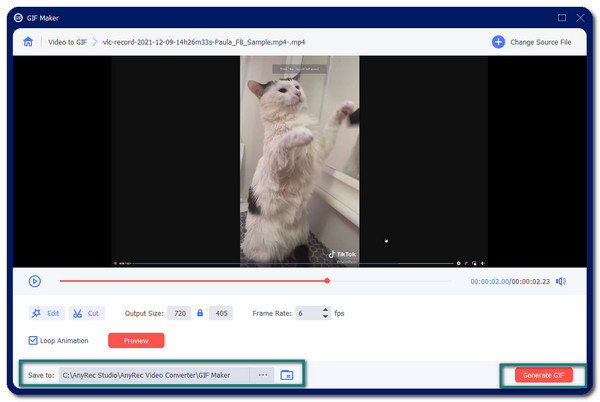
Lời khuyên bổ sung về 5 Nhãn dán phổ biến được đề xuất trên TikTok
Cùng với ngành công nghiệp meme đang nổi lên, hầu hết các nhãn dán bạn có thể tìm thấy trên TikTok đều được tạo từ các meme nổi tiếng mà bạn có thể thấy trên nguồn cấp dữ liệu của mình. Vì vậy, để cung cấp cho bạn ý tưởng về một số nhãn dán phổ biến, bài viết này có 5 nhãn dán được đề xuất mà bạn có thể thêm trên TikTok để mang lại niềm vui và tiếng cười cho khán giả của mình.
1. Hình dán Monkey Stare Meme
Từ chương trình truyền hình dành cho trẻ em Nhật Bản Growin Up KIds vào năm 1959, Monkey Stare Meme này là một ngôi sao cho bộ phim nhại lại những tình huống hàng ngày một cách hài hước. Bạn có thể sử dụng nhãn dán này trên TikTok giống như bạn đang hành động như thể bạn đang ở một vị trí khó xử.
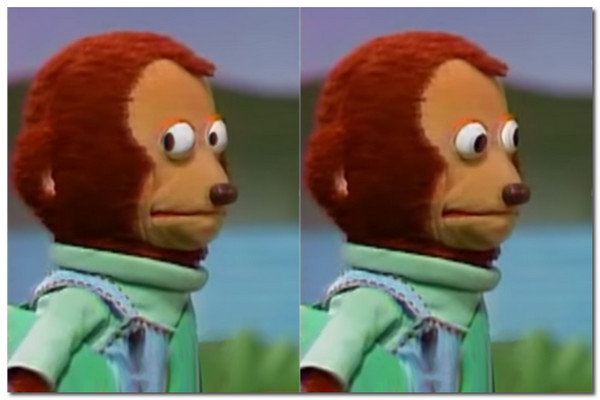
2. Nhãn dán mắt và miệng
Nếu bạn đang sử dụng TikTok hoặc bất kỳ nền tảng truyền thông xã hội nào, bạn nên làm quen với nhãn dán này. Ban đầu, cam mắt và miệng từ biểu tượng cảm xúc, vì vậy bạn có thể tạo biểu tượng này bất cứ lúc nào và thêm nó làm nhãn dán trên TikTok. Bạn có thể làm cho nó di chuyển bằng cách sử dụng GIPHY.
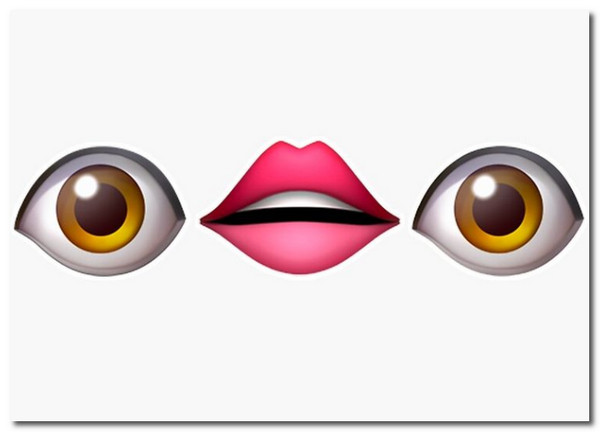
3. Ight Imma Head Out Sticker
Một meme phổ biến khác trên Internet, bây giờ bạn có thể sử dụng nó làm nhãn dán trên TikTok. Meme này đã chiếm một vị trí cho sự trở lại tốt nhất từ loạt Spongebob, tạo meme và nhãn dán. Ai có thể nghĩ rằng bạn có thể liên quan đến anh ta?
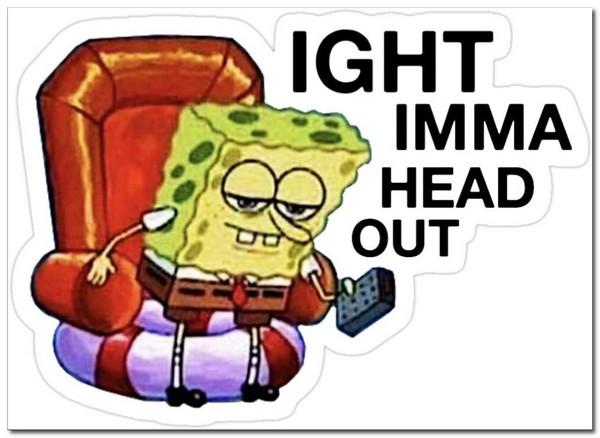
4. Trích dẫn Sticker
Có thể, đây là một cách cổ điển để thêm nhãn dán trên TikTok. Tuy nhiên, lời nói có sức mạnh. Vì vậy, nhập nhận xét của bạn hoặc chọn một trích dẫn từ internet, một hình dán trích dẫn là cách tốt nhất để tạo một câu nói hài hước và thêm nó vào video TikTok của bạn.
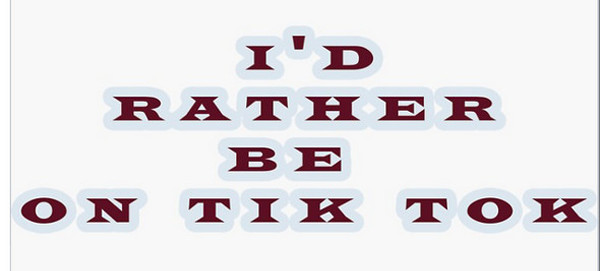
5. Hình dán Mèo Meme
Mèo thật kỳ lạ và hài hước. Đây là lý do tại sao rất nhiều meme được tạo ra từ chúng. Nói cách khác, việc thêm chúng làm nhãn dán trên TikTok là việc cần làm. Từ Pop Cat nổi tiếng đến Crying Cat, bạn có thể chọn thêm điểm nhấn cho video TikTok của mình.
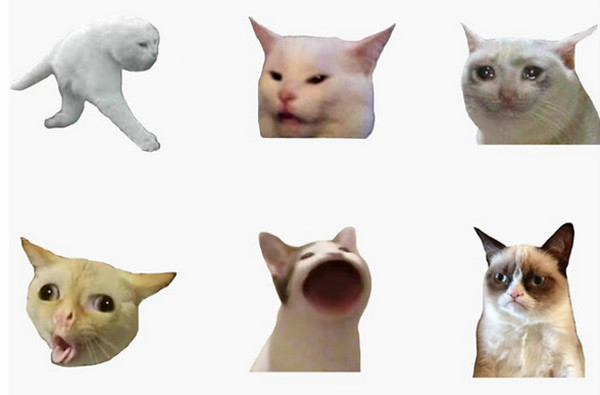
Câu hỏi thường gặp về Thêm nhãn dán thú vị trên TikTok
-
1. Tôi có thể sử dụng GIF làm nhãn dán trên TikTok không?
Đúng. Có nhiều trình chỉnh sửa video hoặc trình tạo GIF mà bạn có thể sử dụng để tạo nhãn dán từ video hoặc ảnh. Cũng giống như AnyRec Video Converter, bạn có thể tạo bất kỳ loại nhãn dán nào cho video TikTok của mình.
-
2. Tôi có thể xóa nhãn dán khỏi video TikTok không?
Không. Lần duy nhất bạn có thể xóa hình dán là khi bạn vẫn đang chỉnh sửa video. Bạn không thể xóa nhãn dán hoặc hình mờ khỏi các video TikTok khác trừ khi bạn xóa chúng bằng photoshop chuyên nghiệp hoặc trình chỉnh sửa.
-
3. Làm cách nào để áp dụng cuộc thăm dò ý kiến trên TikTok?
Mở TikTok trên thiết bị của bạn và nhấn vào nút "Thêm" ở phần dưới màn hình. Tạo hoặc tải video lên rồi nhấn vào nút "Hình dán". Bạn có thể tìm cuộc thăm dò trong phần được đề xuất hoặc nhập Cuộc thăm dò trên thanh tìm kiếm.
Phần kết luận
Thêm hình dán vào video TikTok của bạn có thể khiến chúng trở nên đầy màu sắc và thú vị khi xem. Tạo hình dán của bạn cũng là một cách tuyệt vời để thêm một mức độ tuyệt vời khác vào video của bạn. Đó là lý do tại sao bạn nên sử dụng AnyRec Video Converter làm trình tạo nhãn dán hoạt hình của mình. Chia sẻ bài viết này đến bạn bè của bạn và bắt đầu tạo nhãn dán trên video TikTok ngay bây giờ!
